Эта процедура использует модель xpcosc. Вы, должно быть, уже завершили следующую настройку:
Открытая модель xpcosc. Установите свойство Stop time на inf. На вкладке Real-Time выберите Run on Target> Stop Time и установите Stop Time на inf.
Соединитесь с целевым компьютером. На вкладке Real-Time переключите индикатор Disconnected к Connected.
Создайте и загрузите приложение реального времени на целевой компьютер. На вкладке Real-Time нажмите Run on Target.
Откройте Проводник Simulink® Real-Time™. На вкладке Real-Time нажмите Prepare> SLRT Explorer.
Контролировать сигнал:
В Simulink Real-Time Explorer расширьте узел Model Hierarchy под узлом приложения реального времени.
Чтобы просмотреть сигналы в приложении реального времени, выберите узел модели. На панели инструментов нажмите кнопку View Signals ![]() . Рабочая область Сигналов открывается.
. Рабочая область Сигналов открывается.
Чтобы просмотреть значение сигнала, в рабочей области Сигналов, устанавливают флажок Monitor для сигнала. Например, установите флажки для Signal Generator и Integrator1. Значения сигналов показывают в столбце Monitoring Value.
Чтобы запустить выполнение, кликните по приложению реального времени. На панели инструментов нажмите кнопку Start ![]() .
.
Чтобы остановить выполнение, кликните по приложению реального времени. На панели инструментов нажмите кнопку Stop ![]() .
.
Свойства приложения и рабочие области Сигналов выглядят так фигура.
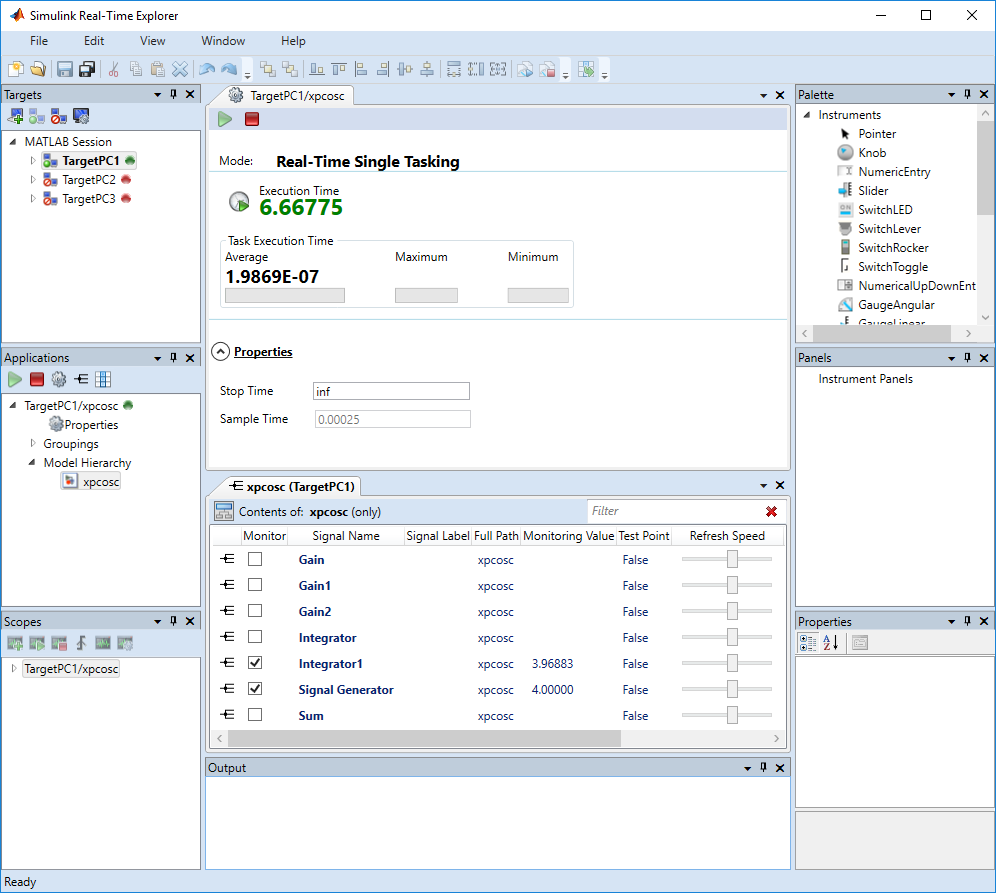
Чтобы сделать обе рабочих области видимыми одновременно, ослабьте одну вкладку рабочей области, пока ![]() значок не появится посреди диалогового окна. Продолжите перетаскивать рабочую область, пока курсор не достигает необходимого квадранта, и затем отпустите кнопку мыши.
значок не появится посреди диалогового окна. Продолжите перетаскивать рабочую область, пока курсор не достигает необходимого квадранта, и затем отпустите кнопку мыши.
Чтобы сохранить ваше размещение Simulink Real-Time Explorer, нажмите File> Save Layout. На более позднем сеансе можно нажать File> Restore Layout, чтобы восстановить размещение.